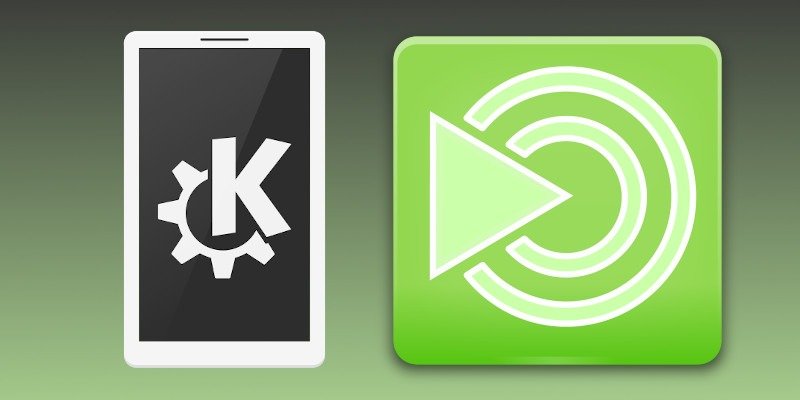KDE Connect — это очень удобный способ связать ваш телефон Android и компьютер с Linux. С его помощью вы можете просматривать уведомления и отвечать на текстовые сообщения на своем настольном компьютере или ноутбуке. Вы также можете обмениваться файлами и ссылками между ними и управлять своим компьютером с телефона.
Несмотря на то, что KDE-подключение очень популярен и оптимизирован, он по-прежнему не очень хорошо интегрируется с настольными компьютерами GTK, такими как MATE. К счастью, в индикаторе-kdeconnect есть альтернатива GTK.
Установить KDE Connect
Начните с установки KDE Connect. Это кажется контрпродуктивным, но для этого вам все равно понадобится KDE Connect. Конечно, у него есть масса зависимостей, но большинство из них на самом деле являются просто библиотеками Qt. Вы не получите массу приложений KDE или Plasma или даже саму среду рабочего стола.
Он доступен как в репозиториях Debian, так и в Ubuntu, поэтому уст
Contents
Установить KDE Connect
sudo apt install kdeconnect
Установить Flatpak
Существует несколько способов установки индикатора-kdeconnect, но Flatpak, безусловно, самый простой. Если его еще нет в вашей системе, установите его.
sudo apt install flatpak
Включить Flathub
Теперь включите репозиторий Flathub в вашей системе. Это крупный репозиторий, содержащий множество возможностей Flatpak, поэтому вы не пожалеете, установив его, если планируете снова использовать Flatpak в будущем.
sudo flatpak remote-add --if-not-exists flathub https://flathub.org/repo/flathub.flatpakrepo
Установить индикатор-KDEConnect
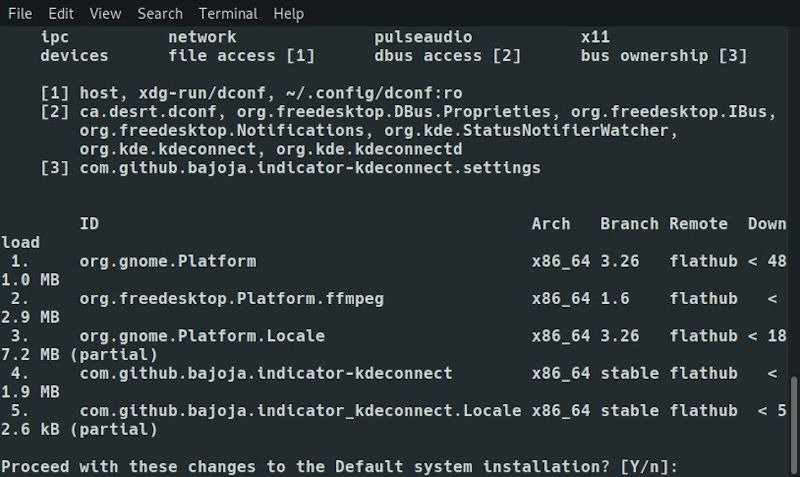 Включить Flathub Kdeconnect">
Включить Flathub Kdeconnect">
После того как вы добавили репозиторий в свою систему, вы можете установить индикатор-kdeconnect.
sudo flatpak install flathub com.github.bajoja.indicator-kdeconnect
Во время установки вам будет предложено установить несколько зависимостей GNOME через Flatpak. Они необходимы, и они не будут мешать вашей системе. Подтвердите и продолжите установку.
Загрузить приложение
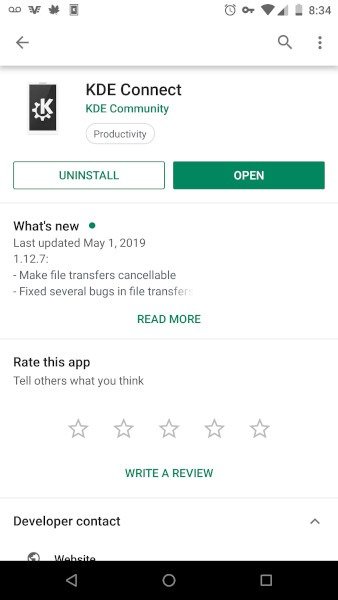
Откройте Play Store и найдите KDE-подключение , затем установите его. Это должен быть первый результат, который появится.
Установить индикатор-KDEConnectОткройте приложение. Вероятно, вы пока мало что там увидите, но ваш компьютер также появится там, когда вы запустите KDE Connect.
Подключите свой телефон
Вернитесь на свой компьютер, выйдите из своей учетной записи и войдите снова. Это не всегда необходимо, но вам может потребоваться это сделать, чтобы увидеть индикатор Flatpak в вашей панели запуска.
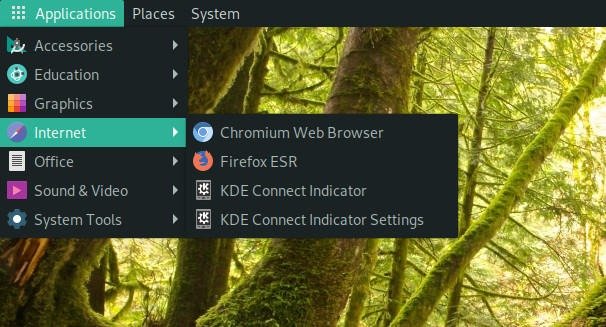
Откройте меню «Приложения» и найдите вкладку «Интернет». Там вы увидите два варианта KDE Connect. Запустите индикатор подключения KDE.
Значок появится на панели задач. Щелкните его правой кнопкой мыши и выберите «Настроить».
Загрузить приложение-settings-1.jpg" alt="Настройки подключения KDE">
Откроется новое окно, и, если повезет, вы увидите там свое устройство. Нажмите на него, чтобы увидеть его настройки в правой части окна. Затем в правом верхнем углу нажмите кнопку «Запросить пару».
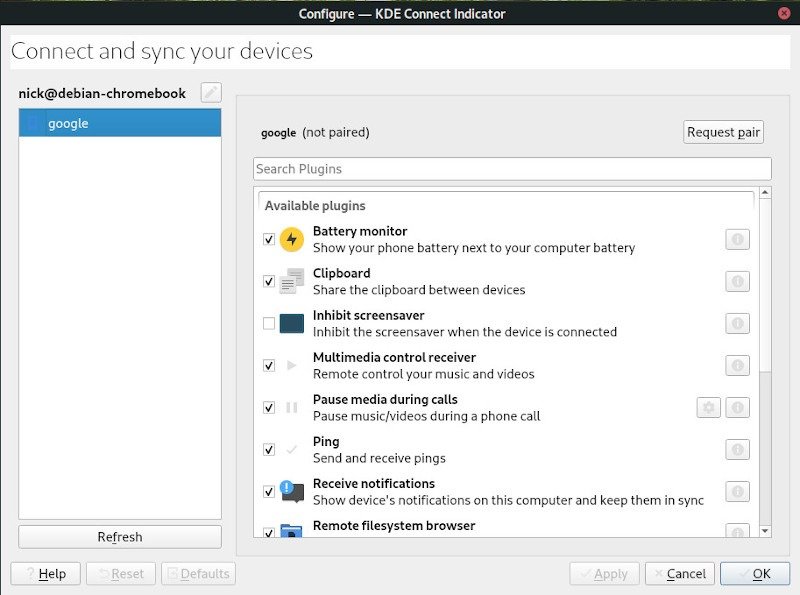
Вы получите уведомление на свой телефон с просьбой выполнить сопряжение. Принимать. Экран на телефоне и компьютере сместится, показывая, что они сопряжены. Теперь у вас есть полный доступ к функциям KDE Connect.
Читайте также: Что такое Devuan Linux и как его установить